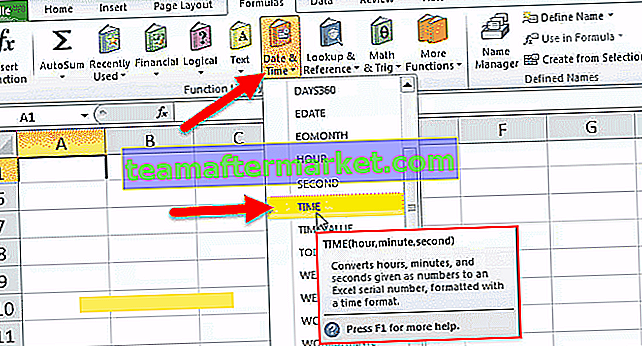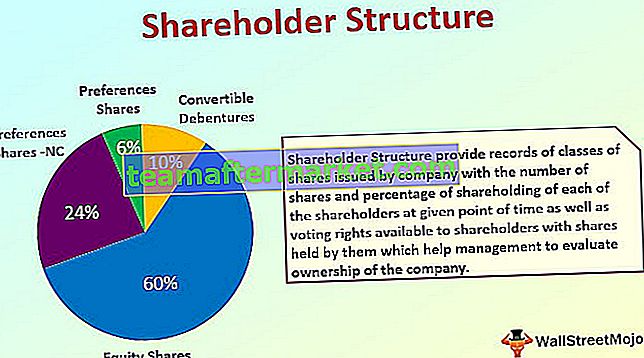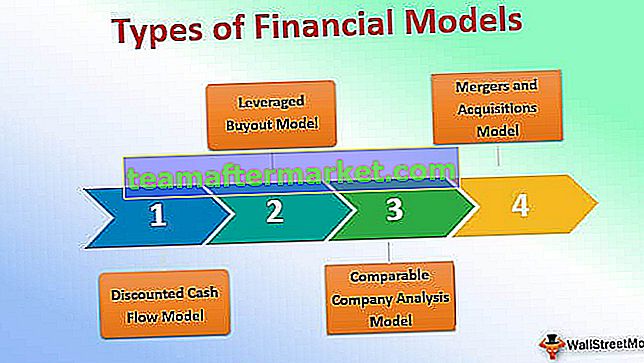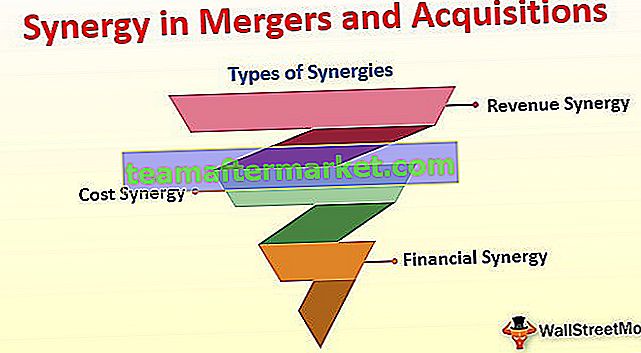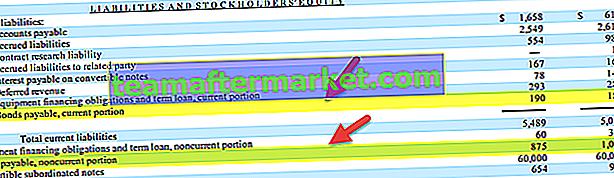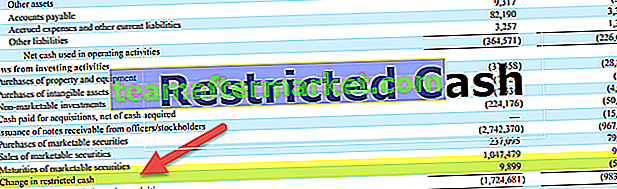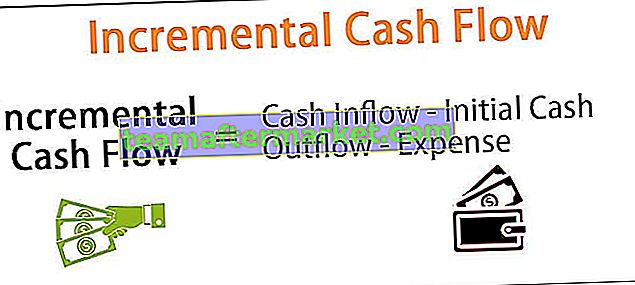DAN Fungsi dalam Excel
Fungsi AND dalam Excel dikategorikan sebagai fungsi logik; ia mengembalikan dua nilai sahaja yang BENAR dan SALAH. Ini AND dalam excel menguji keadaan yang ditentukan dan mengembalikan BENAR, jika syarat dipenuhi sebagai BENAR, yang lain akan mengembalikan SALAH. Fungsi ini sering digunakan dengan fungsi Excel yang lain, DAN dalam Excel dapat memperluas kemampuan lembaran kerja dengan ketara.

Dan Formula dalam Excel

Formula AND ini juga boleh ditulis sebagai
DAN (syarat1, [syarat2],…)
Penjelasan DAN Fungsi dalam Excel
logik 1 adalah keadaan pertama atau nilai logik untuk dinilai
logik 2 adalah argumen pilihan, adalah syarat kedua atau nilai logik untuk dinilai
Mungkin ada ungkapan (syarat) yang lebih logik untuk diuji bergantung pada keadaan dan keperluan.
DAN fungsi di Excel mengembalikan BENAR jika semua keadaan BENAR. Ia mengembalikan SALAH jika ada syarat yang SALAH.

Sekiranya semua ungkapan logik dinilai menjadi BENAR (kes pertama), fungsi AND dalam excel akan mengembalikan BENAR dan jika ada ungkapan logik yang dinilai menjadi SALAH (kes kedua, ketiga dan keempat), AND dalam excel akan mengembalikan SALAH.
Sekiranya argumen ungkapan logik menilai angka, bukannya nilai logik Boolean TRUE / FALSE, nilai sifar dianggap sebagai SALAH dan semua nilai bukan sifar sebagai BENAR.

Dan fungsi dalam excel sering digunakan dengan fungsi seperti IF, OR dan fungsi lain.
Cara Menggunakan DAN Fungsi dalam Excel
DAN Fungsi dalam Excel sangat mudah dan senang digunakan. Mari kita fahami fungsi AND Fungsi dengan cemerlang dengan contoh.
Anda boleh memuat turun Templat DAN Fungsi Excel ini di sini - DAN Templat Fungsi ExcelDAN dalam Excel Contoh # 1
Terdapat 10 pemain dan masing-masing harus membersihkan semua 3 tahap untuk menjadi pemenang, iaitu jika pemain membersihkan tahap 1, tahap 2 dan tahap 3, dia akan menjadi pemenang yang lain jika gagal membersihkan mana-mana tahap yang dia / dia akan gagal dan tidak akan dinyatakan sebagai pemenang.

Kami akan menggunakan fungsi AND di excel untuk memeriksa sama ada tahap tidak jelas bahawa dia tidak pemenang ketika itu. Jadi, gunakan formula AND di ruangan E.
 Pengeluaran:
Pengeluaran:
Pemain 2 dan pemain 10 telah membersihkan semua tahap, oleh itu semua keadaan logik adalah BENAR, oleh itu, fungsi AND Excel memberikan output BENAR dan untuk berehat jika ada tahap daripada ketiga-tiga tidak dibersihkan ungkapan logik yang dinilai sebagai SALAH dan DAN di excel menghasilkan output SALAH.

DAN dalam Excel Contoh # 2
Menggunakan fungsi AND Excel dengan fungsi IF
Terdapat senarai pelajar dengan peratusan mereka dan kami ingin mengetahui grednya, di mana kriteria gred ditunjukkan di bawah dalam jadual:

Sekiranya peratusannya lebih besar daripada 90%, maka gred akan menjadi A +, apabila peratusannya lebih besar dari atau sama dengan 90% dan kurang dari 80% maka gred akan menjadi A, dan begitu juga, Gred lain berdasarkan peratusan dan seorang pelajar Gagal adalah peratusan kurang dari 40%.

Formula yang akan kita gunakan adalah
= JIKA (B2> 90, "A +", JIKA (DAN (B280), "A", JIKA (DAN (B275), "B +", JIKA (DAN (B270), "B", JIKA (DAN (B260)) , "C +", JIKA (DAN (B250), "C", JIKA (DAN (B240), "D", "FAIL"))))))))
Kami telah menggunakan Nested IF dalam excel dengan pelbagai fungsi AND excel untuk mengira Gred pelajar.
JIKA formula menguji keadaan dan memberikan output, untuk nilai keadaan jika BENAR yang lain ia mengembalikan nilai jika SALAH.
= jika (ujian_ logik, [nilai_if_TRUE], [nilai_if_FALSE])
Ujian logik pertama, dalam kes ini, adalah B2> 90 , jika ini adalah BENAR maka Gred adalah 'A +', jika keadaan ini tidak BENAR jika memeriksa pernyataan setelah koma dan sekali lagi memasuki keadaan jika keadaan lain, di mana kita harus uji 2 keadaan iaitu jika peratusan lebih besar daripada 80 dan peratusan kurang daripada atau sama dengan 90 jadi, pernyataan logik adalah
B280
Oleh kerana kita mesti menguji dua keadaan bersama-sama, kita telah menggunakan fungsi AND Excel. Oleh itu, jika B280, BENAR, Gred akan menjadi 'A', jika keadaan ini tidak BENAR JIKA memeriksa pernyataan selepas koma dan sekali lagi memasuki keadaan JIKA lain dan akan terus memeriksa setiap penyataan sehingga tanda kurung terakhir ditutup. Dalam pernyataan IF terakhir ia menyemak, peratusan 40, maka pernyataan IF terakhir menilai Gred 'D' yang lain menilai 'FAIL'.

DAN dalam Excel Contoh # 3
Menggunakan fungsi AND excel dengan fungsi IF
Terdapat senarai pekerja dan jumlah penjualan di Lajur B, berdasarkan jumlah penjualan mereka, insentif diberikan kepada setiap pekerja. Kriteria insentif penjualan adalah

Kita perlu menghitung insentif setiap pekerja berdasarkan prestasinya untuk memecahkan asas penjualan berdasarkan kriteria yang disebutkan di atas dalam jadual

Roman membuat penjualan $ 3000, dia akan menerima jumlah insentif $ 400 dan David dan Tom bahkan tidak dapat memecahkan penjualan $ 1000 sebagai kriteria penjualan minimum untuk insentif, oleh itu mereka tidak akan mendapat insentif.
Formula yang akan kita gunakan adalah
= JIKA (DAN (B2> = 3000), 400, JIKA (DAN (B2> = 2000, B2 = 1500, B2 = 1000, B2 <1500), 100,0))))
Kami sekali lagi telah menggunakan Nested IF dalam keadaan excel dengan fungsi AND excel berganda menguji semua keadaan logik bersama dalam formula di atas untuk menghitung insentif penjualan pekerja berdasarkan jumlah penjualan yang dibuatnya.


David dan Tom tidak dapat memenuhi kriteria insentif sehingga jumlah insentif mereka adalah $ 0.
Bersarang DAN Berfungsi di Excel
Nesting means using the AND in excel as an argument in the function itself. Nesting functions in Excel refer to using one function inside another function. Excel allows you to nest up to 64 levels of functions.
AND in Excel Example #4
There is a list of candidates who appeared for posting in Army for which there are certain selection conditions.
Eligibility Criteria: Age has to be greater than or equal to 18 but less than 35 years with a height greater than 167 cms, eyesight has to be normal and has successfully completed the long run task

Here, we will be using the Nested AND in Excel to check the eligibility criteria.
Formula that we will use is
=AND(B2=”Normal”,C2>167,D2=”Successful”,AND(E2>=18,E2<35))
As, you can see we have, used multiple logical conditions, to check if they evaluate to be TRUE and for age, we have again used AND function in Excel to check if age is greater than or equal to 18 and less than 35 years.
We have used AND function in excel inside AND function to check the age criteria.
 Output:
Output:
Three candidates passed all the selection criteria, Ralph, Alex and Scott. Hence, their eligibility computes out as TRUE using the AND function in Excel and for rest of the candidates FALSE.

Limitation of AND Function in Excel
The AND function in Excel can test multiple conditions not exceeding more than 255 conditions. In Excel version 2003, the AND in excel could test up to 30 arguments, but in Excel version 2007 and later it can handle up to 255 arguments.
The AND function in excel returns #Value! Error if logical conditions are passed as a text or string.